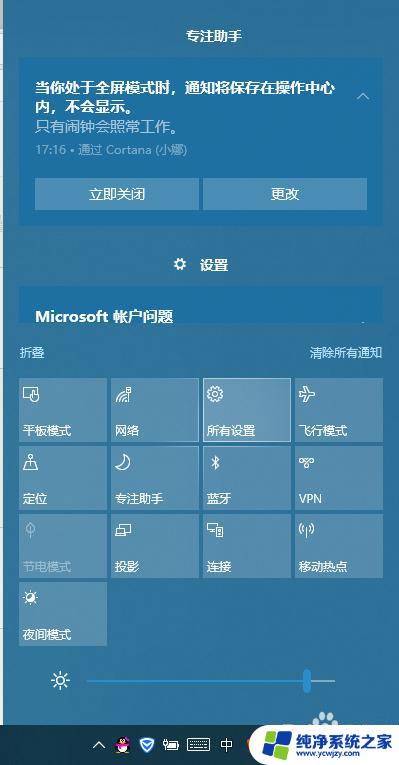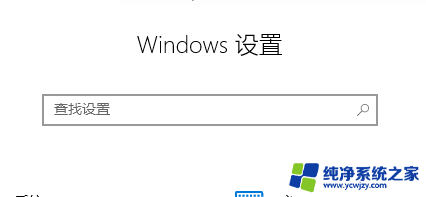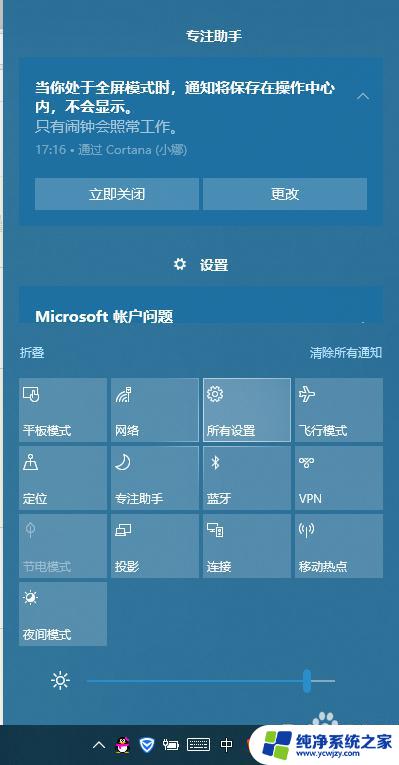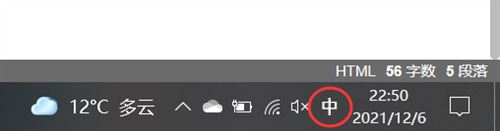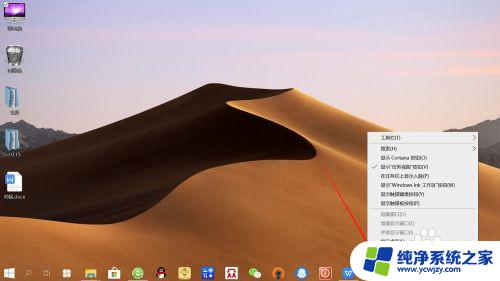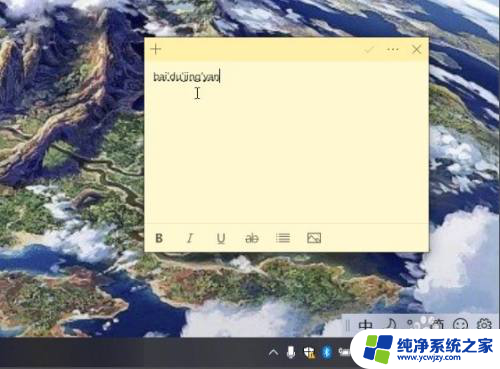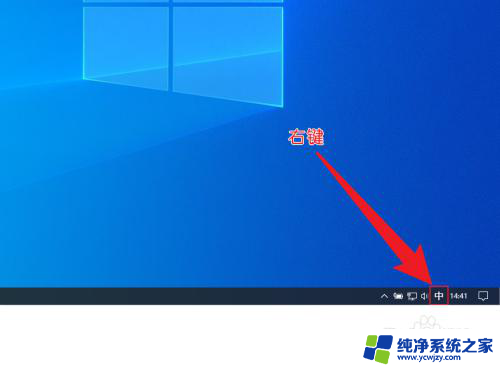win10输入法在电脑上不显示了怎么办
更新时间:2024-09-10 08:48:20作者:yang
Win10电脑输入法不见了怎么重新启用?当你发现Win10的输入法在电脑上不显示了,可能会让你感到困扰,不用担心接下来我们将介绍几种方法来帮助你重新启用Win10的输入法。无论是通过控制面板、设置菜单还是快捷键,都可以帮助你重新找回输入法,让你的电脑恢复正常使用。愿这些方法能够帮助到你解决Win10电脑输入法不见的问题。
具体步骤:
1.首先,使用键盘组合键“win+I”直接打开windows设置页面;
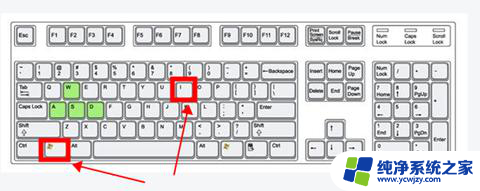
2.鼠标左键单击“设备”选项;
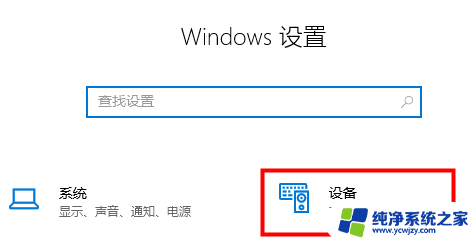
3.左侧单击“输入”,右侧找到“高级键盘设置”;
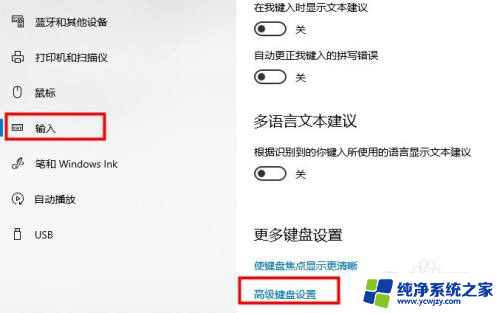
4.打开后用户可以修改默认输入法,并勾选“使用桌面语言栏”选项即可调出;
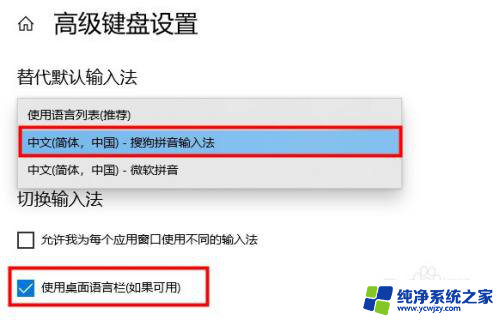
5.或者使用键盘组合键“Win+R”打开运行窗口;
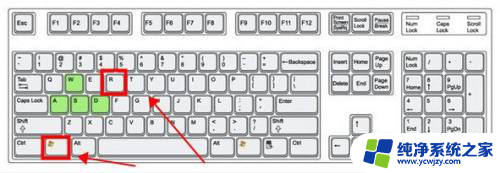
6.输入命令“ctfmon.exe”,按下回车键确定即可打开输入法;
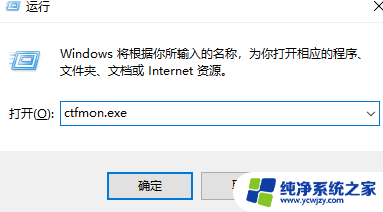
以上就是win10输入法在电脑上不显示了怎么办的全部内容,需要的用户可以按照以上步骤进行操作,希望对大家有所帮助。